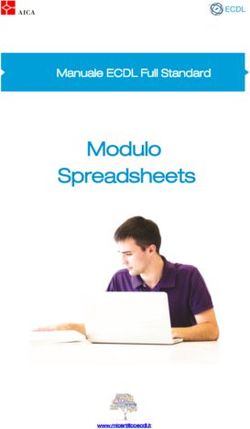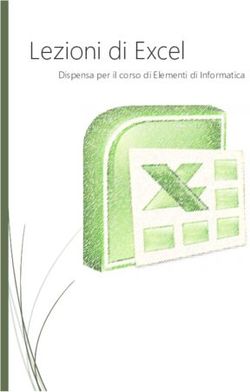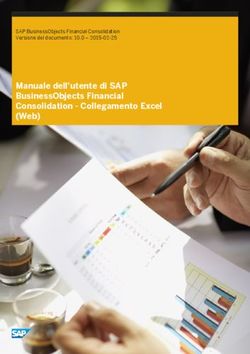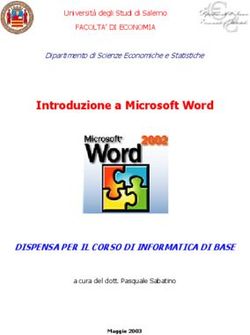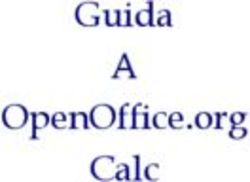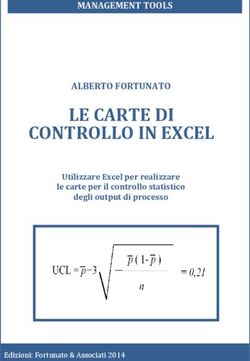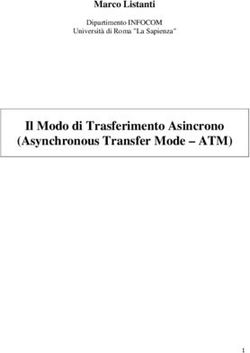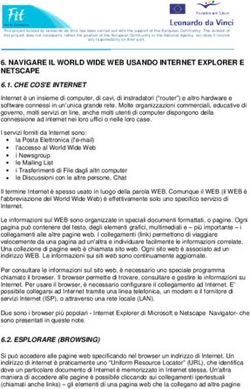LA FINESTRA DI EXCEL OPUSCOLO EXCEL
←
→
Trascrizione del contenuto della pagina
Se il tuo browser non visualizza correttamente la pagina, ti preghiamo di leggere il contenuto della pagina quaggiù
OPUSCOLO EXCEL 1
LA FINESTRA DI EXCEL
Barra degli
Barra di strumenti Barra del Barra del Intestazione
formattazione standard titolo menu di colonna
Contenuto
della cella Barra della formula
attiva
Indirizzo della
cella attiva Barra di
Cella attiva scorrimento
Intestazione
di riga
Foglio di Barra di stato
lavoro attivo
Enzo Mardegan www.enzomardegan.netOPUSCOLO EXCEL 2
Se non ho mai premuto il pulsante Le barre degli strumenti dei menu sono come quelle
Salva il nome provvisorio è Cartel 1 di Word, in più qui c’è la barra della formula.
Indica la
cella
selezionata
Cella selezionata
Possiamo indicare numeri o parole
Somma automatica
Esempio 1
Ho una serie di numeri da C5 a C10,
voglio calcolare la somma da inserire
nella cella C11.
Seleziona la cella C11 e fai clic sul
pulsante Somma automatica.
Noterai che si selezionano con
tratteggio le celle interessate alla
somma, compare poi nella cella C11 e
nella barra della formula la seguente
scrittura: =SOMMA(C5:C10)
idica che si sta eseguendo una somma
con i numeri tra le celle C5 e C11.
Enzo Mardegan www.enzomardegan.netOPUSCOLO EXCEL 3
Esempio 2
Vuoi determinare nella cella D11
Il numero massimo tra quelli
riportati tra C5 e C10.
Fai clic sul pulsante con = nella
bara della formula.
Compare un menu a discesa con
varie funzioni, scegli MAX con
un clic.
Nella formula però non è indicato
quali celle devono essere
interessate per questa
operazione.
Excel cerca di automatizzare tutto
prendendo le cella che sono
vicine a sinistra o sopra la cella
D11
Dobbiamo indicare quali sono le celle
da prendere in considerazione.
Fai clic sulla piccola icona quadrata
(indicata con cerchietto).
Dopo aver cliccato il pulsante
compare questa barra
…. e selezionando le celle
… vedo i riferimenti della
selezione sulle due barre
Clic di nuovo sull’iconcina per
chiudere la barra
Enzo Mardegan www.enzomardegan.netOPUSCOLO EXCEL 4
Fai clic sul pulsante OK
Nella cella selezionata compare il
risultato mentre nella barra della
formula è evidenziata la formula.
FORMATO NUMERI
I numeri scritti nelle celle possono avere diverso
significato: denaro, date, frazioni, ecc.; posso
indicare che i numeri in determinate celle abbiano
un preciso significato.
Inizialmente puoi scrivere i numeri senza
preoccupazione, selezionali con il mouse,
Enzo Mardegan www.enzomardegan.netOPUSCOLO EXCEL 5
Clic su Formato e poi su Celle …
Compare la finestra Formato celle.
E’ una finestra importante, puoi scegliere tra
molte schede che vedremo più avanti.
La scheda Numero
permette di attribuire ai
numeri selezionati diversi
significati, esempio
scegliendo Data i numeri
saranno delle date, con
Valuta sarà denaro.
Basta solo provare!
Proviamo con Data
... ti verrà proposto come vuoi
sia scritta la data.
Fai clic per scegliere il tipo di
data poi clic su OK.
Ecco come sono tradotti i
numeri.
Enzo Mardegan www.enzomardegan.netOPUSCOLO EXCEL 6
ALLINEAMENTO
Clic su Formato, clic su Celle quindi scegli la scheda Allineamento, vedrai la seguente finestra:
Clic qui se decidi di scrivere il
testo in verticale
puoi inclinare la scritta a
piacimento
puoi scegliere l’angolo di
inclinazione
Puoi scegliere dove sistemare
nella cella il testo: a sinistra, al
centro, a destra, in basso, in alto,
ecc.
Riduce le dimensione Puoi selezionare più celle, Se ad esempio scrivi due parole in
dei caratteri per farci facendo clic qui le fai una cella ciccando qui vai a capo
stare il testo dentro la diventare una cella unica con la seconda parola
cella
CARATTERE
Clic su Formato, clic su Celle quindi scegli la scheda Carattere, vedrai la seguente finestra:
Enzo Mardegan www.enzomardegan.netOPUSCOLO EXCEL 7
La scheda è piuttosto chiara.
Scegli il tipo di carattere, lo stile
(corsivo, grassetto, ecc.), la
dimensione del carattere.
…puoi scegliere il colore del
carattere
… puoi scegliere il tipo di
sottolineatura
Apice quando devi scrivere le
potenze: 42
Pedice per scritture del tipo:Aq
BORDO
Clic su Formato, clic su Celle quindi scegli la scheda Bordo, vedrai la seguente finestra:
Scegli il tipo di linea per il bordo
…. puoi decidere il colore del
bordo
…. puoi decidere dove inserire
la linea, basta fare clic in mezzo
verticale, oppure solo in mezzo
in orizzontale, oppure solo un
lato, …. Provare per credere
… puoi anche scegliere di
usare i pulsanti
… puoi decidere di fare
solo un bordo esterno
Enzo Mardegan www.enzomardegan.netOPUSCOLO EXCEL 8
TITOLI CON WORDART
Puoi presentare un lavoro con un titolo colorato e d’effetto.
Fai clic sul pulsante Disegno sulla barra dei pulsanti standard
Uscirà la barra dei pulsanti Disegno
Clic su questo pulsante
Vedrai comparire la finestra Raccolta WordArt
Scegli una scritta e fai clic
sul pulsante OK
Ti appare la finestra
Modifica testo Word Art
Sovrascrivi per scegliere il titolo
Scegli il tipo di carattere
Scegli la grandezza del
carattere
Infine clic su OK
Enzo Mardegan www.enzomardegan.netOPUSCOLO EXCEL 9
Ecco come inizialmente appare il titolo
Puoi ingrandire o
deformare come vuoi la
scritta cliccando sulle
maniglie (quadretti) e
trascinando
Con lo “striscione” compare la piccola barra WordArt per ulteriori
modifiche. Devi solo fare pratica provando tutti i pulsanti.
DISEGNO
Con un po’ di pratica riuscirai a fare disegni come questi:
Per il quadrato clic sul pulsante con il rettangolino + tasto della tastiera “maiuscolo”
Per il cerchio clic sul pulsante “ovale” + tasto della tastiera “maiuscolo”.
Per le ultime quattro figure sono andato su Forme e ho scelto la figura che mi interessava:
Note:
i poligoni (vedi trapezio) possono
essere ruotati;
per disegnare poligoni regolari, mentre
tracci con il mouse, tieni premuto il
tasto/tastiera “maiuscolo”
Enzo Mardegan www.enzomardegan.netOPUSCOLO EXCEL 10
GRAFICI
Per fare un grafico dovete
preparare una tabella con i dati.
Nell’esempio sono riportate le
temperature medie mensili.
Devi selezionare tutta la tabella,
bastare andare sulla cella B2 fare
clic e trascinare il mouse tenendo
premuto il tasto sinistro fino alla
cella C14
Fai clic sul pulsante Creazione guidata Grafico
La 1^ di quattro
finestre ti chiede che
tipo di grafico
preferisci.
Nell’esempio si è
scelto Istogramma.
Come vedi ci sono 5
possibili istogrammi, la
selezione qui è sul
primo (scuro).
Fatta la scelta sul
tipo di grafico fai clic
su Avanti.
Enzo Mardegan www.enzomardegan.netOPUSCOLO EXCEL 11
Puoi gia vedere come
sarà il grafico.
Puoi cliccare su Avanti.
Puoi riempire gli spazi
relativi a Titolo …,
Asse …
Oppure puoi andare a
vedere le varie schede
Se desideri puoi fare
clic subito su Avanti
Con la 4^ finestra
scegli dove vuoi
vedere oil grafico:
sullo stesso foglio o su
un foglio a parte.
Enzo Mardegan www.enzomardegan.netOPUSCOLO EXCEL 12
Il grafico appare all’interno di un rettangolo con quadretti neri agli angoli e a metà dei lati. Significa che
il grafico è selezionato.
Per prima cosa
devo allargare e
allungare il grafico.
I quadrettino sono
come delle
“maniglie”,
cliccando con il
mouse su di esse
e trascinando
posso allargare a
piacimento.
Cliccando fuori dal
rettangolo tolgo la
selezione
Le varie parte del grafico possono essere modificate. Le scritte dei mesi sono troppo grandi, i mesi
non sono tutti ecc.
Inizia con un doppio clic sull’asse delle ascisse (orizzontale).
Nella scheda Carattere scegli le Nella scheda Allineamento scegli come
dimensioni opportune, esempio 10 (14,5 è inclinare le parole relative ai vari mesi
troppo grande!).
Come vedi ci sono altre schede, con un po’ di esperienza imparerai ad usarle!
Enzo Mardegan www.enzomardegan.netOPUSCOLO EXCEL 13
INSERIAMO DELLE FORMULE IN UNA SEMPLICE TABELLA
Come in figura inserisci le varie voci.
Come vedi, le voci sono
centrate all’interno delle celle.
Scegli Formato Celle
seleziona Testo a capo e
centra in verticale e
orizzontale.
Continua a inserire voci nella tabella
Dopo aver selezionato tutta la tabella puoi costruire un griglia.
Enzo Mardegan www.enzomardegan.netOPUSCOLO EXCEL 14
A questo punto ti conviene cambiare il formato delle celle selezionate e passare a Valuta.
Devi scegliere 2 decimali
Inserisci la prima formula.
Dopo aver selezionato la cella D5, clicca sull’uguale nella barra della formula, clicca sulla cella B5,
schiaccia il pulsante della tastiera “asterisco” (*), clicca sulla cella C5, infine OK.
Ora devi copiare la formula anche
sulle celle sottostanti.
Con il puntatore del mouse vai
sull’angolo in basso a destra della
cella (diventa una piccola croce nera),
trascina in basso tenendo il pulsante
sinistro del mouse premuto.
Enzo Mardegan www.enzomardegan.netOPUSCOLO EXCEL 15
Inserisci nella cella E5 la formula per trovare il totale comprensivo dell’IVA:
La procedura è come quella idi prima, basta moltiplicare per 1,20 (dal momento che l’IVA indicata
nella cella H4 è del 20%
Come prima copia la formula nelle celle sottostanti.
Somma automatica
Qui puoi inserire il totale,
basta premere il pulsante
Somma automatica
Enzo Mardegan www.enzomardegan.netPuoi anche leggere